win10开始菜单找不到应用程序 Win10开始菜单隐藏应用后找不到怎么办
更新时间:2024-09-15 14:46:00作者:yang
Win10开始菜单是我们日常使用电脑时经常打开的一个功能,但有时候在隐藏了应用程序之后就找不到了,这时候我们应该如何解决这个问题呢?在Win10开始菜单中找不到应用程序的情况可能是因为应用程序被移动或者被删除了,也有可能是由于系统错误导致。针对这种情况,我们可以通过一些简单的操作来解决,比如重新安装应用程序、检查系统设置、或者通过Windows搜索来查找。无论是哪种情况,都可以通过一些简单的方法来解决问题,让我们的电脑功能恢复正常。
方法如下:
1.个人安装的程序和软件一般都可以在Windows安装盘Program Files文件夹下找到。
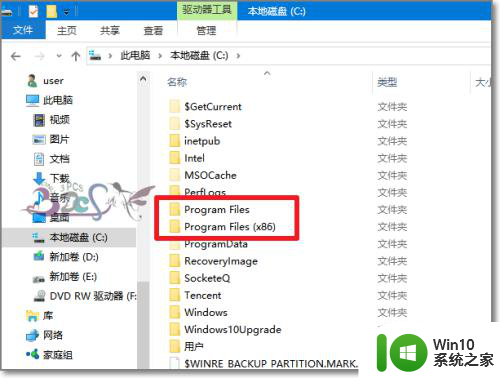
2.但Windows10还有一个全面查看所安装的程序。点击开始-运行。
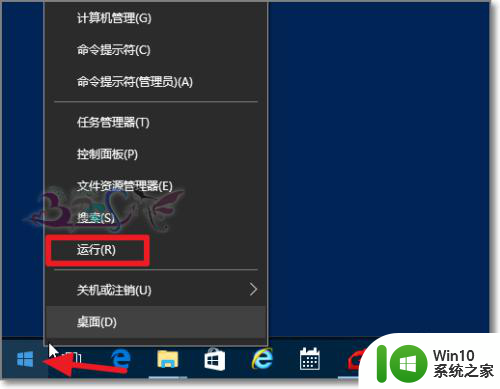
3.在运行中输入:Shell:AppsFolder 回车。
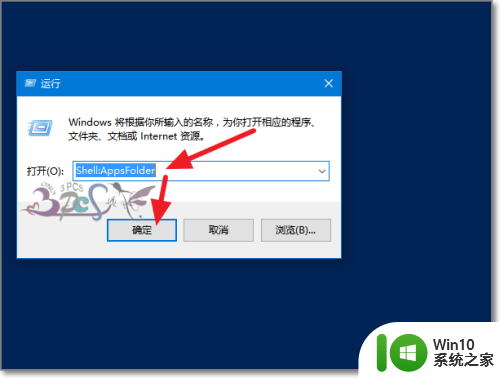
4.然后就进入了Applications目录。在这里可查看到当前Windows安装所有的程序和软件。
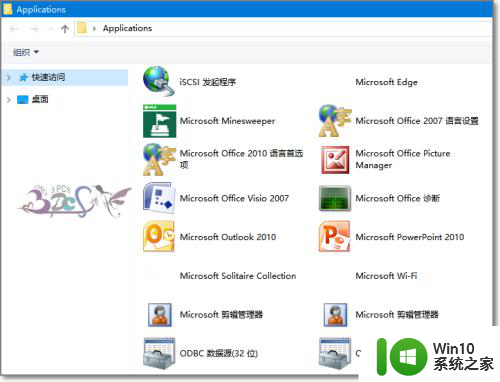
5.当然若程序太多,可以在当前文件夹进行搜索。
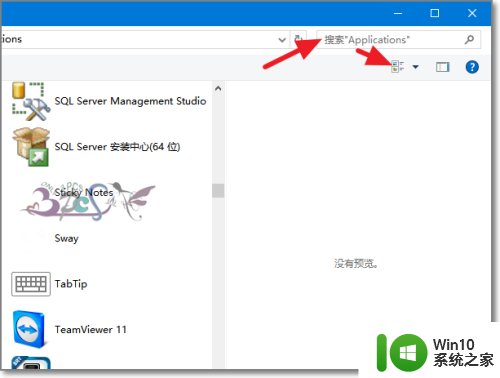
6.同时,可以对程序或软件进行卸载删除。
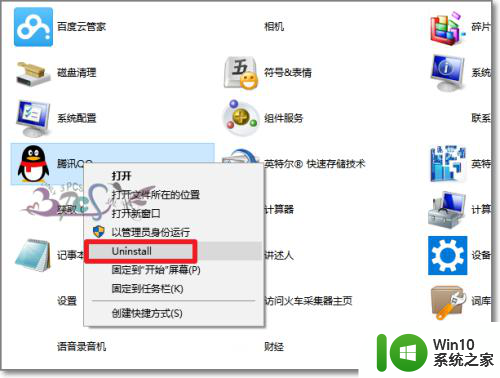
7.下次需要再进入这个文件夹时,可以输入一个s即可。Windows会记住Shell:AppsFolder这个命令,方便下次打开。
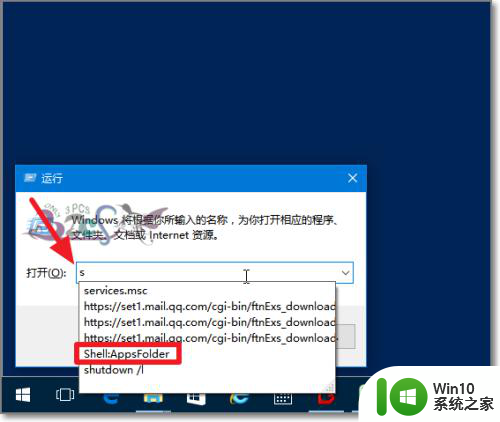
以上是解决Windows 10开始菜单找不到应用程序的全部内容,如果你遇到这个问题,不妨按照我的方法来解决,希望对大家有所帮助。
win10开始菜单找不到应用程序 Win10开始菜单隐藏应用后找不到怎么办相关教程
- Win10开始菜单找不到怎么办 Win10开始菜单不见了怎么办
- win10开始菜单如何添加应用程序图标 win10如何在开始菜单上添加应用程序快捷方式
- win开始菜单不见了 Win10开始菜单快捷方式不见了怎么找回
- win10开始菜单应用如何拖动调整位置 win10改变开始菜单应用的顺序方法
- win10专业版开始菜单个性化设置方法 如何将常用应用程序添加至win10专业版开始菜单
- win10开始菜单点不开修复方法 win10开始菜单打不开的怎么办
- 为什么win10用鼠标右键点击开始菜单没响应的解决方法 win10用鼠标右键点击开始菜单没响应怎么办
- win10开始菜单点击没反应打不开怎么修复 Win10开始菜单点击无响应怎么办
- win10开始菜单应用图标显示错误的修复方法 win10开始菜单应用图标空白怎么办
- win10不管怎么设置开始菜单和功能菜单都打不开修复方法 win10开始菜单和功能菜单无法打开怎么办
- win10无法打开开始菜单怎么办 win10点不开开始菜单如何解决
- win10开始菜单打不开解决方法 win10无法打开开始菜单怎么办
- 蜘蛛侠:暗影之网win10无法运行解决方法 蜘蛛侠暗影之网win10闪退解决方法
- win10玩只狼:影逝二度游戏卡顿什么原因 win10玩只狼:影逝二度游戏卡顿的处理方法 win10只狼影逝二度游戏卡顿解决方法
- 《极品飞车13:变速》win10无法启动解决方法 极品飞车13变速win10闪退解决方法
- win10桌面图标设置没有权限访问如何处理 Win10桌面图标权限访问被拒绝怎么办
win10系统教程推荐
- 1 蜘蛛侠:暗影之网win10无法运行解决方法 蜘蛛侠暗影之网win10闪退解决方法
- 2 win10桌面图标设置没有权限访问如何处理 Win10桌面图标权限访问被拒绝怎么办
- 3 win10关闭个人信息收集的最佳方法 如何在win10中关闭个人信息收集
- 4 英雄联盟win10无法初始化图像设备怎么办 英雄联盟win10启动黑屏怎么解决
- 5 win10需要来自system权限才能删除解决方法 Win10删除文件需要管理员权限解决方法
- 6 win10电脑查看激活密码的快捷方法 win10电脑激活密码查看方法
- 7 win10平板模式怎么切换电脑模式快捷键 win10平板模式如何切换至电脑模式
- 8 win10 usb无法识别鼠标无法操作如何修复 Win10 USB接口无法识别鼠标怎么办
- 9 笔记本电脑win10更新后开机黑屏很久才有画面如何修复 win10更新后笔记本电脑开机黑屏怎么办
- 10 电脑w10设备管理器里没有蓝牙怎么办 电脑w10蓝牙设备管理器找不到
win10系统推荐
- 1 番茄家园ghost win10 32位官方最新版下载v2023.12
- 2 萝卜家园ghost win10 32位安装稳定版下载v2023.12
- 3 电脑公司ghost win10 64位专业免激活版v2023.12
- 4 番茄家园ghost win10 32位旗舰破解版v2023.12
- 5 索尼笔记本ghost win10 64位原版正式版v2023.12
- 6 系统之家ghost win10 64位u盘家庭版v2023.12
- 7 电脑公司ghost win10 64位官方破解版v2023.12
- 8 系统之家windows10 64位原版安装版v2023.12
- 9 深度技术ghost win10 64位极速稳定版v2023.12
- 10 雨林木风ghost win10 64位专业旗舰版v2023.12